
Внимание
Вы просматриваете документацию по предыдущей версии Aerodisk V-AIR. Перейдите на последнюю стабильную версию.
Меню «Узлы кластера» позволяет настраивать работу с узлами по IPMI, останавливать и перезагружать узлы программным способом, обновить кластер с отдельной веб страницы.
Доступна следующая информация по каждому узлу кластера:
Дата центр – имя виртуального датацентра, которому принадлежит узел (задается при инсталляции или переинициализации узла)
Стойка – имя виртуальной стойки, которой принадлежит узел (задается при инсталляции или переинициализации узла)
IP адрес кластерной сети– внутренний IP адрес узла
Имя –внутреннее имя узла
Питание – состояние питания узла
База данных – состояние распределённой конфигурационной БД
Файловая система ARDFS – состояние распределенной файловой системы (актуально только для vAIR)
Время работы – время работы узла с момента последнего выключения
Объем дисков – доступный неформатированный объем на каждом узле системы (актуально только для vAIR)
BMC IP – IP адрес интерфейса управления IPMI
Индикация – подсветка узла для опознавания
Версия патча – текущая версия ПО

В процессе эксплуатации с отдельным узлом кластера или группой узлов можно выполнять ряд действий по администрированию:
Перезагрузка узла
Выключение узла
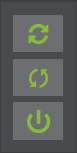
Для перезагрузки узла нажмите кнопку «Перезагрузить» и подтвердите действие.
Операция поддерживает массовое выполнение при выделении нескольких узлов. При перезагрузке узла или узлов ввод/вывод ВМ на соседних узлах прекращается на короткое время.
Для выключения узла нажмите кнопку «Выключить» и подтвердите действие.
Операция поддерживает массовое выполнение при выделении нескольких узлов. При выключении узла или узлов ввод/вывод ВМ на соседних узлах прекращается на короткое время.
На каждом узле в составе кластера можно настроить работу через интерфейс удаленного управления IPMI (для совместимых моделей серверов). Это, как правило, нужно когда программные средства управления узлом не помогают, то есть узел «намертво» завис.
Для того, чтобы управлять узлом с помощью интерфейса IPMI необходимо сделать предварительную настройку.
Шаги для предварительной настройки работы с IPMI:
В меню «Узлы кластера» нажать на кнопку «Сконфигурировать BMC»

В открывшемся окне ввести:
IP address – IP адрес интерфейса управления IPMI
Логин – учетная запись администратора IPMI
Пароль – пароль учетной записи администратора IPMI
Нажать кнопку «Выполнить»

Note
Работа по BMC возможна только для аппаратно поддерживаемых платформ.
После предварительной настройки BMC с узлом можно выполнить следующие действия:
Подсветить узел, нажав кнопку «Включить индикацию BMC»

Включить узел, нажав кнопку «Включить питание узла через BMC»

Выключить узел, нажав «Выключить питание узла через BMC*»

Перезагрузить узел, нажав кнопку «Перезагрузить узел через BMC»
Note
Будьте внимательны: любые действия через интерфейс управления IPMI являются аварийными для гипервизора, так как в ОС не передается сигнал о завершении работы, то есть такие действия равносильны потери питания сервером. При таких действиях ввод/вывод ВМ на соседних узлах замораживается на непродолжительное время.
На странице «Узлы кластера» можно перейти на веб интерфейс обновления кластера нажав на кнопку «Модуль управления Спутник»
На веб интерфейс обновления кластера можно попасть напрямую, введя его адрес: http:<ip узла кластера>:8082/auth/
Логин/пароль по-умолчанию: admin/admin
В инструменте обновления доступны следующие страницы:
Узлы – информация об узлах кластера
Резервное копирование – резервные копии распределённой базы конфигураций
Сервисы – состояние системных сервисов
Обновление – загрузка и установка обновлений

При нажатии на пиктограмму в правом верхнем углу можно сменить пароль администратора этого сервиса. Рекомендуется сменить пароль после инициализации системы.
На странице «Узлы» отображается информация обо всех узлах кластера.
По каждому узлу доступна следующая информация:
NODE – имя узла в формате node-0001
UUID – уникальный идентификатор узла
VERSION – актуальная версия ПО
ACTION – действия, которые можно выполнить с узлом кластера

На этой странице можно нажать кнопку «Сканировать», чтобы найти новые или замененные узлы кластера.
Сканирование на наличие узлов начинается сразу после нажатия кнопки.
При нажатии на кнопку «ACTION» можно выбрать какие логи скачивать с выбранного узла кластера:
Скачать полные логи
Скачать оперативные логи
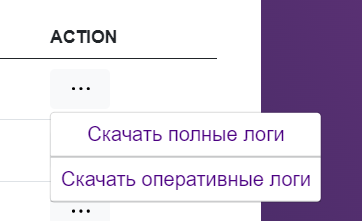
На странице «Резервное копирование» отображается информация обо всех резервных копиях распределенной базы конфигураций.
По каждой резервной копии доступна следующая информация:
BACKUP – имя бэкапа, в системе всегда есть как минимум 1 последний автоматический бэкап;
ACTION – действия, которые можно выполнить с узлом кластера.

На этой странице можно нажать кнопку «Создать backup», чтобы создать резервную копию текущего состояния распределенной базы конфигураций.
Создание резервной копии конфигурации начинается сразу после нажатия кнопки.
При нажатии на кнопку «ACTION» можно выбрать действия с резервной копией:
Восстановить из бэкапа
Удалить бэкап
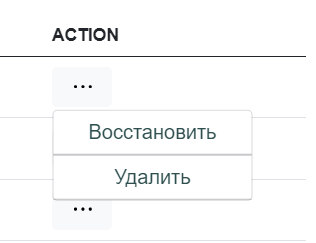
На странице «Сервисы» отображается информация обо всех системных сервисах.
По каждому сервису доступна следующая информация:
Сервис – имя системного сервиса
Неактивен – сервис выключен
Автозагрузка – сервис добавлен в автозагрузку
Недоступен – состояние сервиса неопределенно
Действия – которые, можно выполнить с сервисом

При нажатии на кнопку «Действия» можно выбрать действия с сервисом:
Включить – включить сервис на узле или узлах
Выключить – выключить сервис на узле или узлах
Добавить в автозагрузку – добавить в автозагрузку сервис на узле или узлах
Убрать из автозагрузки – убрать из автозагрузки сервис на узле или узлах
Исправить – исправить конфигурацию сервиса на узле или узлах
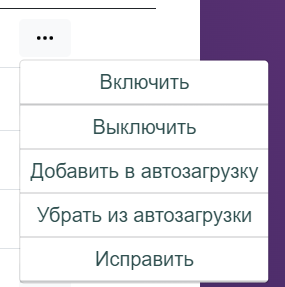
В открывшемся окне выбрать на каком узле или узлах необходимо выполнить действие с сервисом или выбрать опцию для выполнения на всех узлах кластера.
Список сервисов и их назначение приведены в таблице ниже.
Имя сервиса |
Назначение сервиса |
|---|---|
vair-monitoring-nfs |
Сервис мониторинга состояния сетевых файловых систем NFS и дисков ВМ, находящихся на них |
vair-monitoring-network-adapters |
Сервис мониторинга сетевых интерфейсов и их состояний |
vair-monitoring-services |
Сервис сбора логов и журналирования |
vair-monitoring-cluster-state |
Сервис мониторинга состояния распределенной базы конфигураций и состояния узлов кластера |
vair-monitoring-virtual-networks |
Сервис мониторинга виртуальных сетевых интерфейсов ВМ и их состояний |
vair-task-timeout |
Сервис мониторинга состояния и статуса задач |
vair-consul-session |
Сервис мониторинга активности ПО Consul |
vair-consul-watch |
Сервис мониторинга состояния ПО Consul |
vair-monitoring-acfs |
Сервис мониторинга состояния ACFS и дисков ВМ, находящихся на них |
vair-monitoring-fibre-channel |
Сервис мониторинга состояния портов FC |
vair-monitoring-pools |
Сервис мониторинга состояния ARDFS и дисков ВМ, находящихся на них |
vair-monitoring-virtual-machine |
Сервис мониторинга состояния виртуальных машин |
vair-monitoring-bricks |
Сервис мониторинга перестроения распределенной файловой системы ARDFS |
vair-monitoring-chrony-conf |
Сервис мониторинга лидера для сервера времени |
vair-monitoring-rebalance-pool |
Сервис ребалансировки распределенной файловой системы |
vair-monitoring-iscsi |
Сервис мониторинга состояния сессий iSCSI |
vair-vnc |
Сервис работы удаленной консоли VNC и SPICE |
vair-monitoring-offsets |
Сервис мониторинга рассинхронизации времени на узлах |
vair-monitoring-volumes |
Сервис мониторинга объема виртуальных дисков ВМ на ARDFS |
vair-prod |
Сервис работы с веб серверами nginx, gunicorn |
vair-monitoring-cluster-fs |
Сервис мониторинга оставшегося свободного объема на пуле ARDFS на каждом узле |
vair-alert |
Сервис мониторинга системных сообщений |
vair-monitoring-warning |
На странице «Обновление» можно выполнить обновление кластера и посмотреть информацию о загруженных пакетах обновлений.
По каждому обновлению доступна следующая информация:
VERSION – версия патча
CHANGELOG – список изменений в патче
ACTION – действия, которые можно выполнить с узлом кластера

На этой странице можно нажать кнопку «Загрузка обновлений», чтобы загрузить обновление в систему.
В открывшемся окне необходимо выбрать пакет обновлений и нажать «Загрузить».
При нажатии на кнопку «ACTION» можно выбрать действия с загруженными патчами:
Установить
Удалить
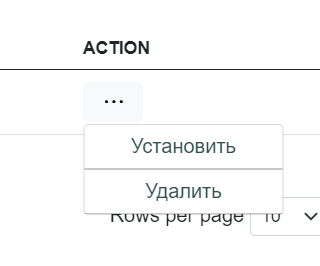
Note
Перед обновлением необходимо выполнить резервное копирование всех важных данных.